Mit Bild
Zur Klärung dessen, was eine Präsentation überhaupt ist, und um einige wichtige Begriffe zu verstehen, rufen Sie zunächst eine fertige Präsentation auf.
Mit Bild
Aufgabe:
1. Starten Sie OpenOffice.org - Impress.
2. Wenn sich der Präsentations-Assistent zeigt, wählen Sie "Öffnen einer vorhandenen Präsentation" - "Öffnen". Zeigt sich der Präsentations-Assistent nicht, wählen Sie einfach "Datei" - "Öffnen".
3. Wechseln Sie in den Ordner mit den Übungsdateien, die Sie auf Ihren PC kopiert haben. Wählen Sie die Präsentationsdatei Beispiel1.odp und klicken Sie auf "Öffnen".
4. Zu Beginn sehen Sie die Präsentation in der so genannten Normalansicht.
5. Zum Start der Präsentation klicken Sie auf die erste Folie und wählen
"Bildschirmpräsentation" - "Bildschirmpräsentation" oder drücken statt dessen die Taste <F5>.
6. Am Ende der Präsentation erscheint nach der letzten Folie ein schwarzer Bildschirm.
7. Folgen Sie der oben links angezeigten Anweisung oder drücken Sie die <ESC>-Taste. Die Normalansicht wird danach wieder angezeigt.
Mit Bild
Der Präsentations-Assistent zeigt sich nach Start von OpenOffice.org Impress automatisch, wenn unter "Extras" - "Optionen" im Ordner OpenOffice.org Impress/Allgemein im Bereich "Neues Dokument" - "Mit Assistent starten" aktiviert ist.
Mit Bild
Wenn Sie nach Neustart von OpenOffice.org Impress das ständige Anzeigen des Assistentendialogs stört, sollten Sie die Einstellung "Neues Dokument" - "Mit Assistent starten" nicht aktivieren.
Mit Bild
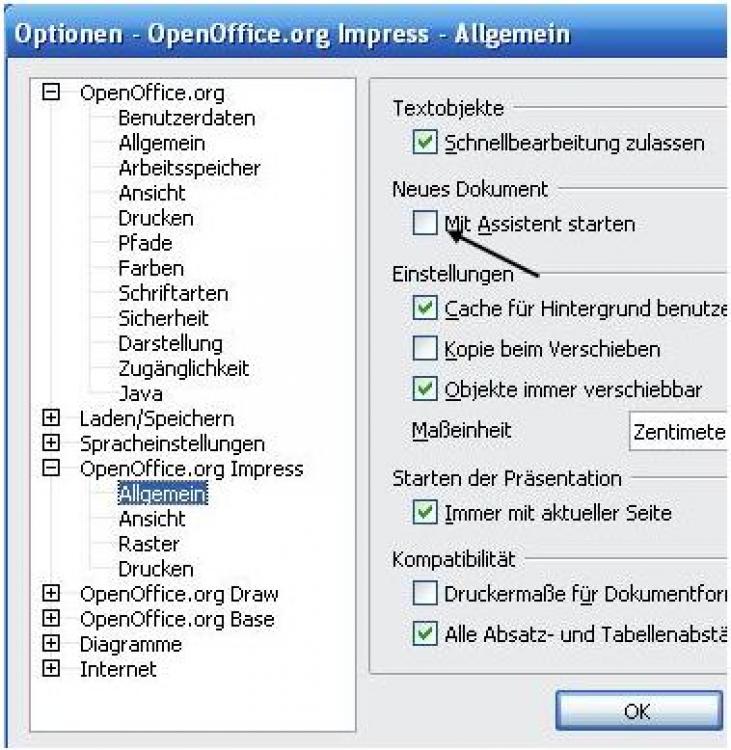
Assistent bei Neustart ist ausgeschaltet
